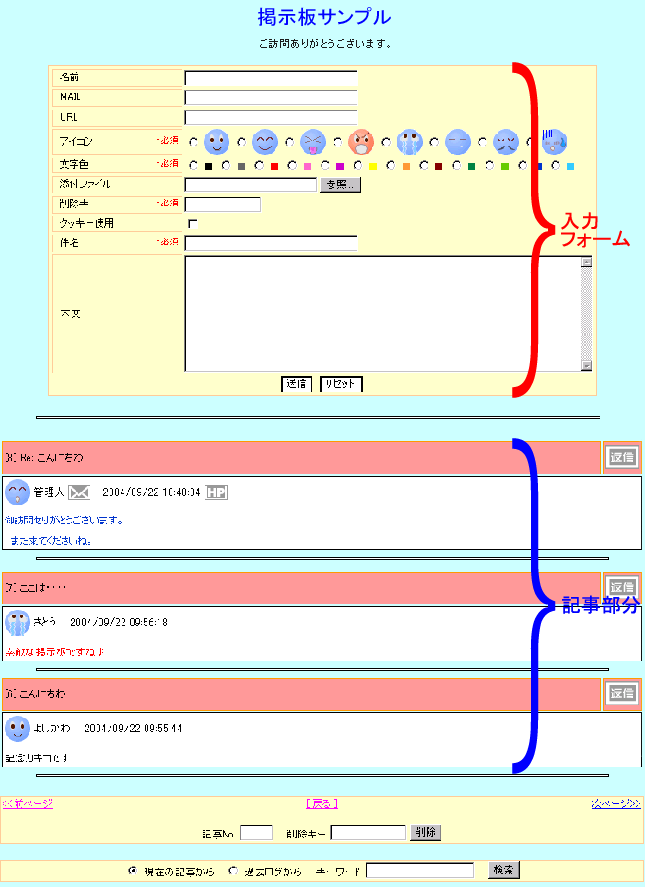ユーザリファレンス
【 .htaccess 】の記述例
- 詳細
- 親カテゴリ: ルート
以下は代表的な「.htaccess」の記述の一例です。
- 「.htaccess」の制御は配下にあるサブディレクトリへも影響します。
- サブディレクトリに矛盾する明記があった場合には、サブディレクトリにある明記が優先されます。
CGIを任意のディレクトリで有効にする
|
DirectoryIndex index.html Options -Indexes Options +ExecCGI AddType application/x-httpd-cgi .cgi .pl |
SSIを任意のディレクトリで有効にする
|
Options +Includes AddType text/html shtml AddHandler server-parsed shtml |
任意のディレクトリで“index.html”を優先して表示させる
| DirectoryIndex index.html index.php index.htm |
以上が「.htacceass」の代表的な記述例となります。
webalizerの解説
- 詳細
- 親カテゴリ: ルート
ホームページを訪れるユーザの中には、見込み客や潜在顧客が多数含まれています。
ログ解析ツール『Webalizer』では、お客様のホームページの月・週・日別アクセスを多角的に分析できます。一目でわかるグラフィック表示と、さらに詳しい詳細を数字で表示します。ログ分析を行うことにより、少ない時間とコストでビジネスに役立つマーケティングが展開できます。
■統計項目
ホームページのアクセス率は、ヒット数で見るよりもページ数と訪問者数で見ると、より分かりやすく、より正確です。
「祝!100万ヒット達成!」こんなフレーズをよく目にします。しかし、ほとんどのヒット数は、「index.html(トップページ)」「Not-Found(ページが表示されない)」「ブラウザのキャッシュ」などサーバに対してのすべてのアクセス数を含みます。そのためデータとしてはかなり曖昧です。
より正確なデータを得るためには、“ファイル”“ページビュー”“訪問者”毎のアクセス数を参考にします。ファイル数は実在するファイルのみのアクセス数、ページビュー数はURLごとのアクセス数、訪問者数はユニーク数を集計します。
統計項目の基本解析要素は下記の通りです。
| ヒット数 | 特定期間内(月・日・時間)にサーバに対するすべて(Not Found、ユーザのキャッシュ含)のアクセス数。 |
| ファイル数 | 「ヒット数」の中から実在するファイル(Not Found、ユーザのキャッシュを除く)に対してのアクセス数。より正確な「ヒット数」。 |
| ページ数 | URL(ページ)毎のアクセス数(画像・リンクなどのコンテンツ内容は含みません) |
| 訪問者数 | 「ページ数」集計の中で、30分以内の同一IPアドレスやリモートホストからのアクセスはカウントされません。 不正多重アクセスなどはカウントされません。 どのくらいの人がサイトへ来たかをカウントします。 |
| サイト | IPアドレスやリモートホストアクセス数を表示します。(ただし、プロバイダなどで固定IPではなく自動割当の場合は、ユーザが複数いても同一IPアドレスとなり、カウントされません) |
| キロバイト | お客様のサイトからクライアウントへのデータ転送量 |
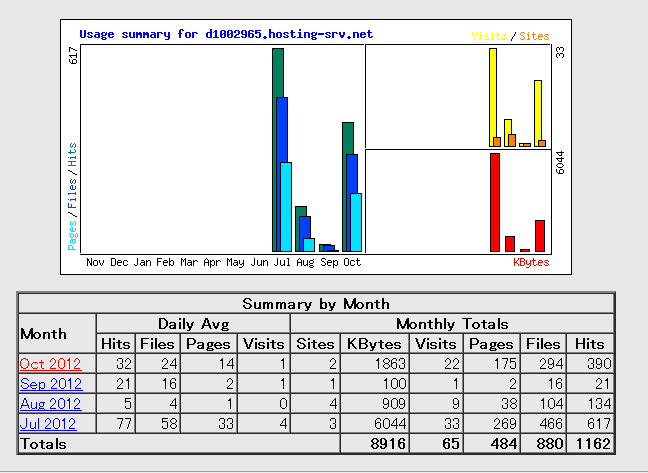
XOOPS Cube Legacy セッティングガイド
- 詳細
- 親カテゴリ: ルート
アプリケーションヴォルトからの『XOOPS Cube Legacy』のインストールは、前項で解説したとおりです。
ここでは、実際に『XOOPS Cube Legacy』のご利用を開始するためのガイドをいたします。
1.XOOPS Cube Legacyインストールウィザードでの入力項目
インストールウィザードでは画面上に指示が出ます。ご確認の上、『次へ』ボタンをクリックして設定を進めてください。
『データベース、およびパス・URLの設定』という入力画面では、『前項 2. データベースの設定』にて設定したデータベースユーザ名・パスワード・データベース名を入力してください。
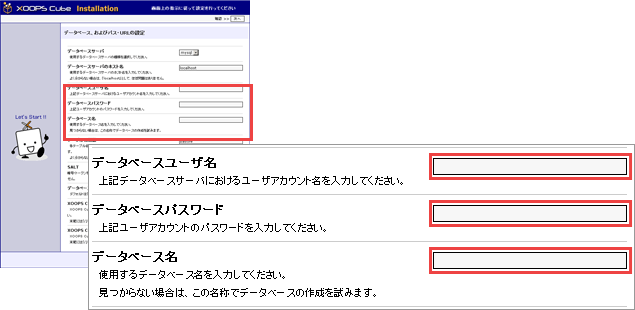
『サイト管理者についての設定』では、『XOOPS Cube Legacy』の管理者を設定します。データベースのユーザ名とは異なりますのでご注意ください。
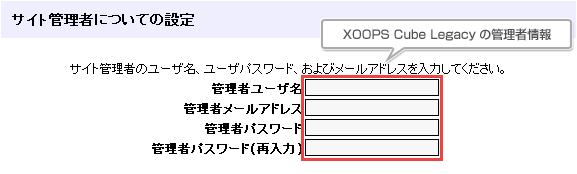
2.XOOPS Cube Legacyへのログイン
『 1. 』を完了後、『次へ』をクリックすると進みます。
ここでは、『XOOPS Cube Legacy』にログインし、実際に利用するための設定を行います。
登録したサイト管理者ユーザ名・パスワードでログインしてください。
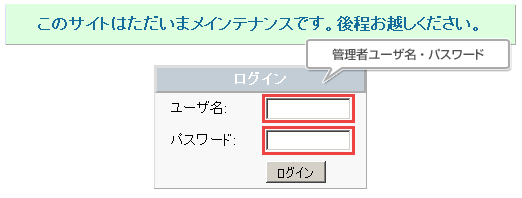
ログイン後、モジュールを導入すると、インストール完了と、ディレクトリ削除についてのメッセージが表示されます。
このままではご利用いただけませんので、メッセージにあります対象ディレクトリを削除しなければなりません。
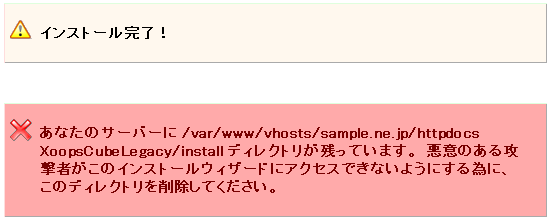
3.ディレクトリの削除と運用の開始
以下に表示したディレクトリが存在していると、Xoops Cube Legacy』をご利用いただくことができません。
WinSCPなどのFTPクライアントソフトや、Plesk内のファイルマネージャにて『install』ディレクトリ(フォルダ)を削除してください。
| 対象ディレクトリ | /httpdocs/XoopsCubeLegacy/install |
|---|
削除作業完了後、ページを更新すると、『XOOPS Cube Legacy』のトップページが表示されます。
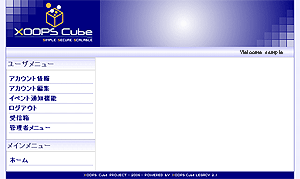
『XOOPS Cube Legacy』ご利用開始のためのガイドは以上です。
アプリケーション初期設定後の詳細な設定や運用方法などにつきましては、公式サイトなどをご参照ください。
FFFTPの基本操作
- 詳細
- 親カテゴリ: ルート
1. サーバーへの接続
サーバーへの接続が成功すると、以下のような分割画面が表示されます。
左側がローカル(お客様のパソコン)側、右側がホスト(サーバー)側のファイル状況です。
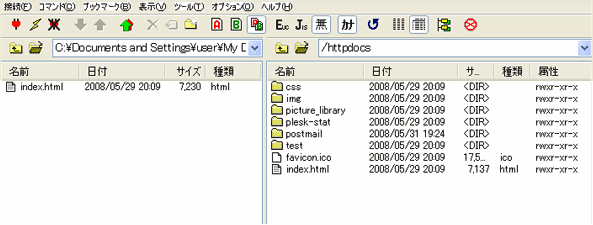
2. ファイルのアップロード
作成したホームページのデータをサーバーに転送する際には、左側に表示されているファイルの一覧から、対象ファイルを選択し、アップロードのアイコンをクリックします。
※ファイルはCtrlやshiftボタンを押しながら、複数選択が可能です。
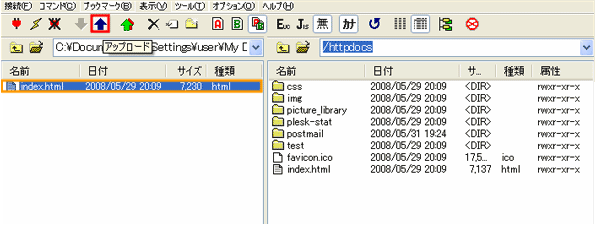
3. ファイルのダウンロード
サーバー側にあるホームページデータを編集するため、サーバー側のファイルをダウンロードする際には、右側に表示されているファイルの一覧から、対象ファイルを選択し、ダウンロードのアイコンをクリックします。
※ファイルはCtrlやshiftボタンを押しながら、複数選択が可能です。
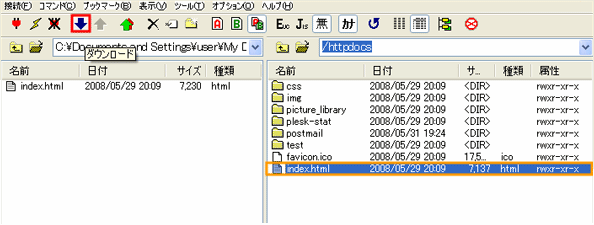
FFFTPの基本操作は以上です。